本答案介绍了更换视频背景、更换人像视频背景的多个方法,以下为更换视频背景的步骤说明:

工具/原料
iPhone13
iOS15.4
剪映8.2.0
更换视频背景
1、打开开始创作打开剪映首页页面,页面选择开始创作这一选项点击打开。

2、点击添加翻转进入添加视频素材页面,页面选择视频点击,点击添加。
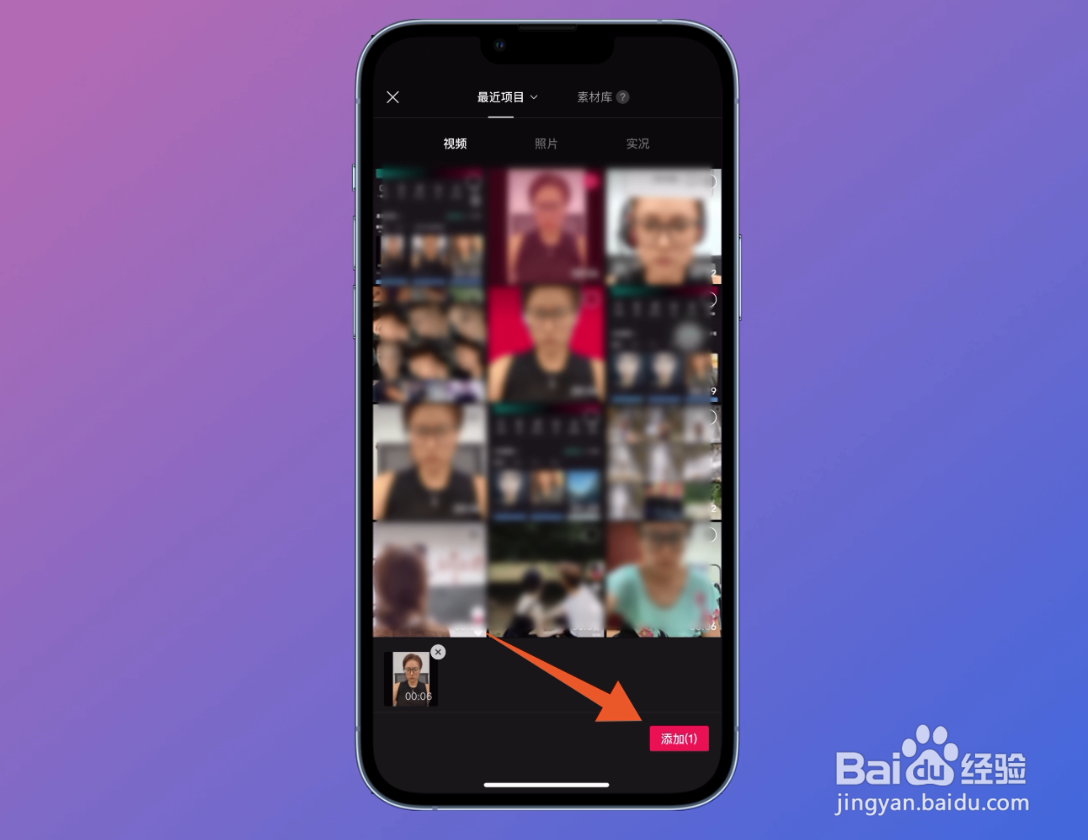
3、打开编辑翻转进入视频编辑页面,页面底部选择编辑这一选项点击打开。

4、点击裁剪页面选择裁剪点击打开,翻转进入裁剪页面,拖动框选图标,将背景框选在外。
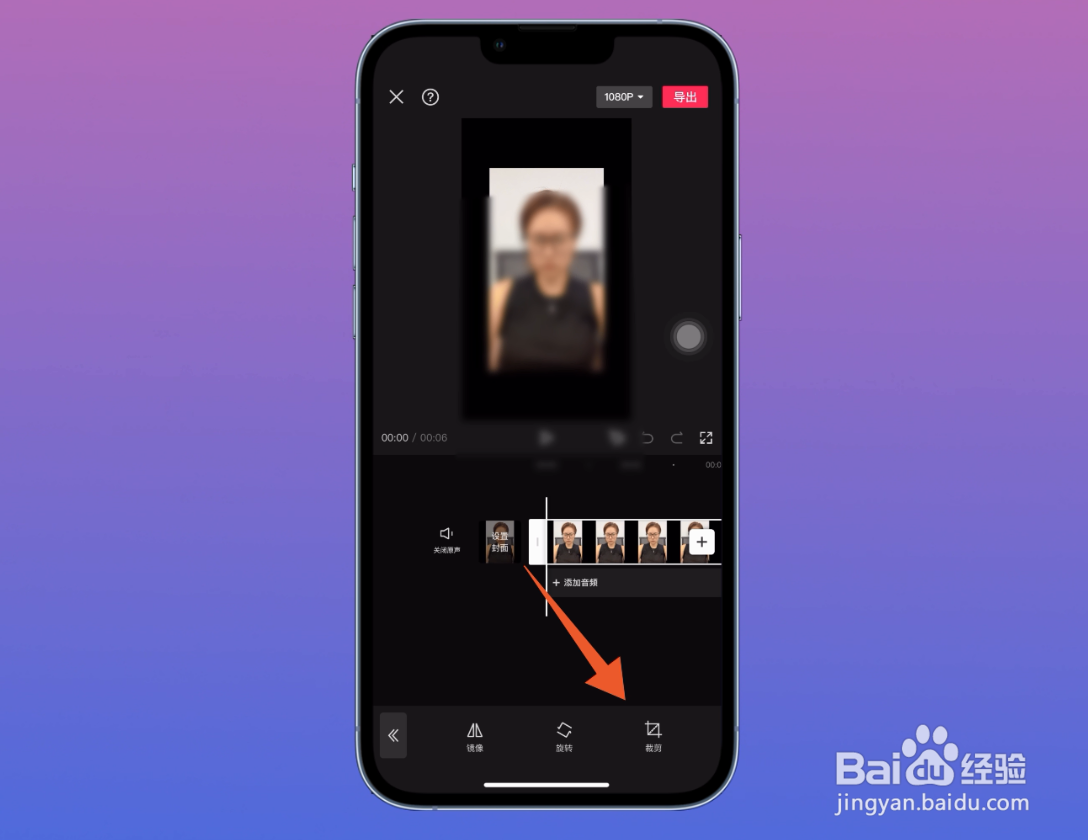
5、点击对勾框选完毕,点击右下角对勾图标,返回至视频编辑页面。

6、点击画布颜色页面底部俣挫呲蹀找到背景这一选项点击打开,翻转页面选择画布颜色点击,页面弹出画布颜色窗口,选择一个你要更换的背景。
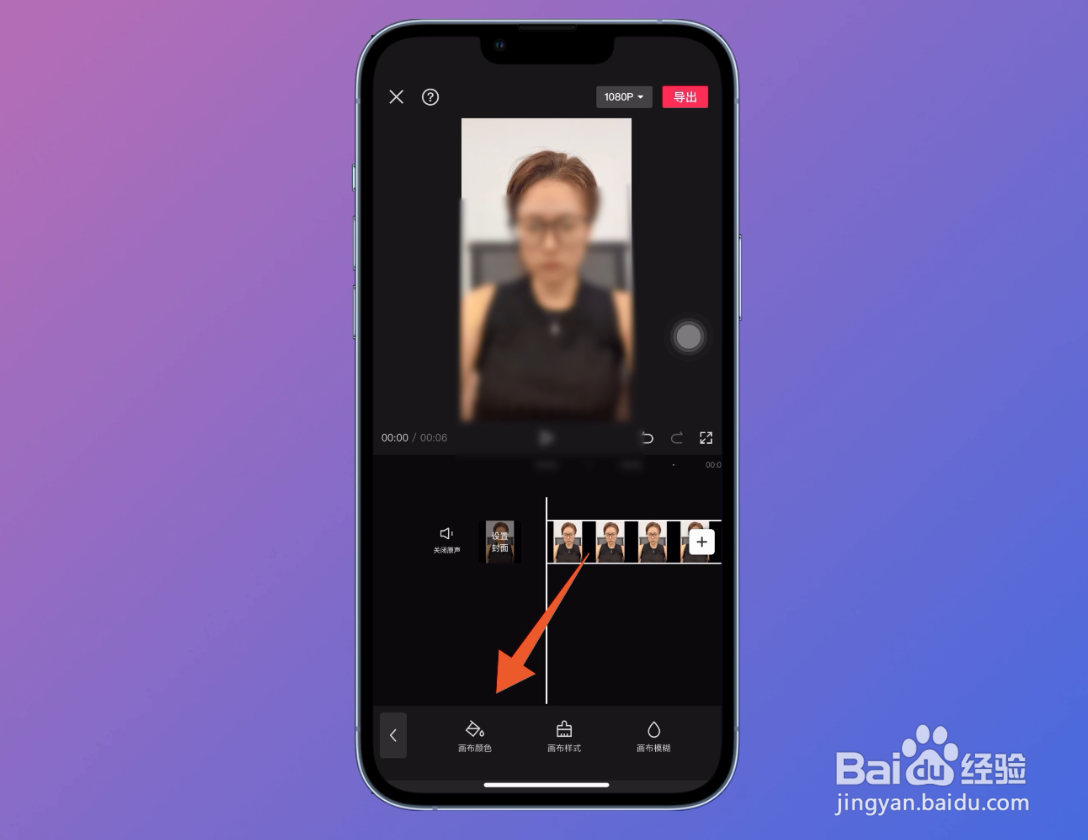
7、点击对勾使用双指缩放调整视频大小、位置,调整完毕,点击对勾图标,即可完成更换视频原有背景。
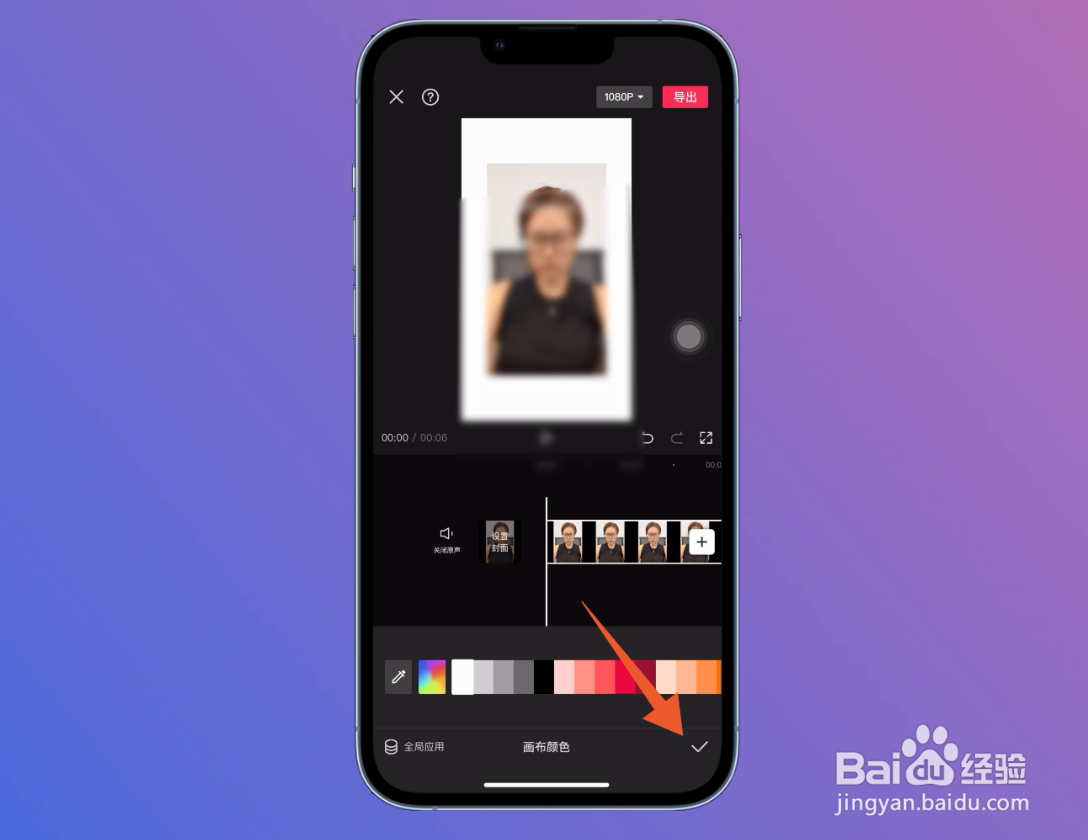
更换人像视频背景
1、点击开始创作打开剪映首页页面,页面选择开始创作这一选项点击打开。
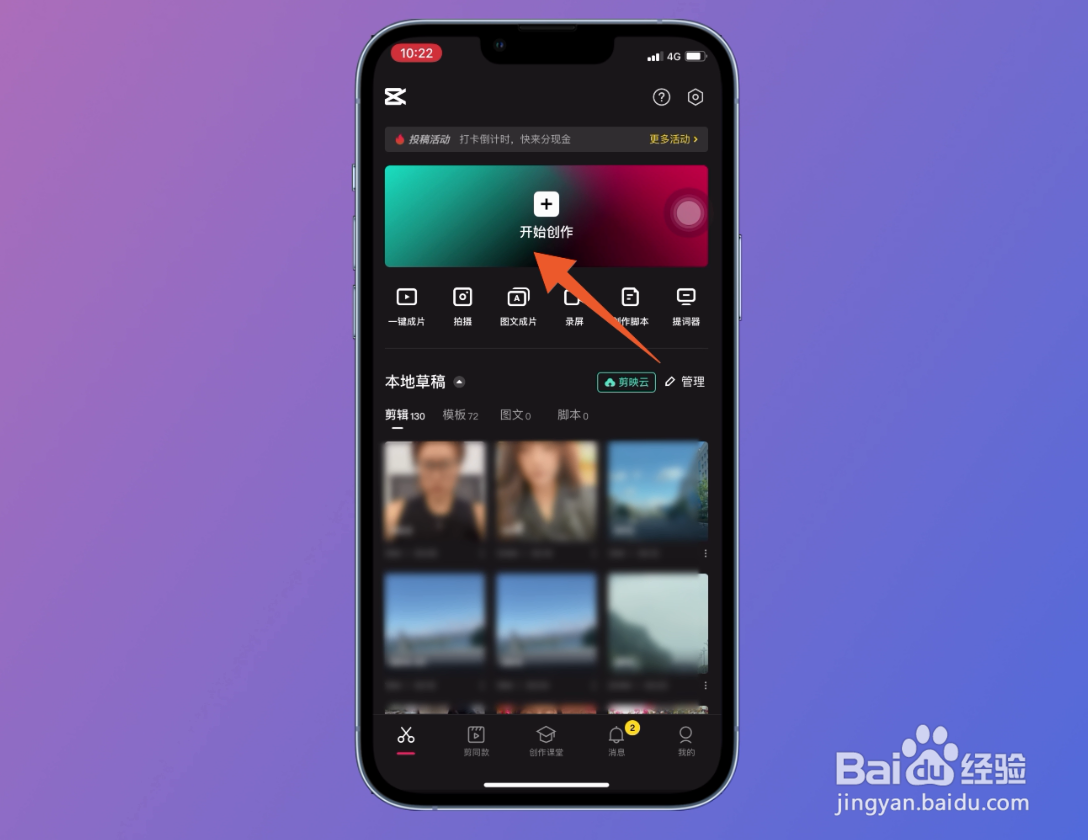
2、点击添加翻转进入添加视频素材页面,页面选择视频点击,点击添加。

3、点击智能抠像翻转进入视频编辑页面,选中视频进度条,页面底部点击智能抠像。
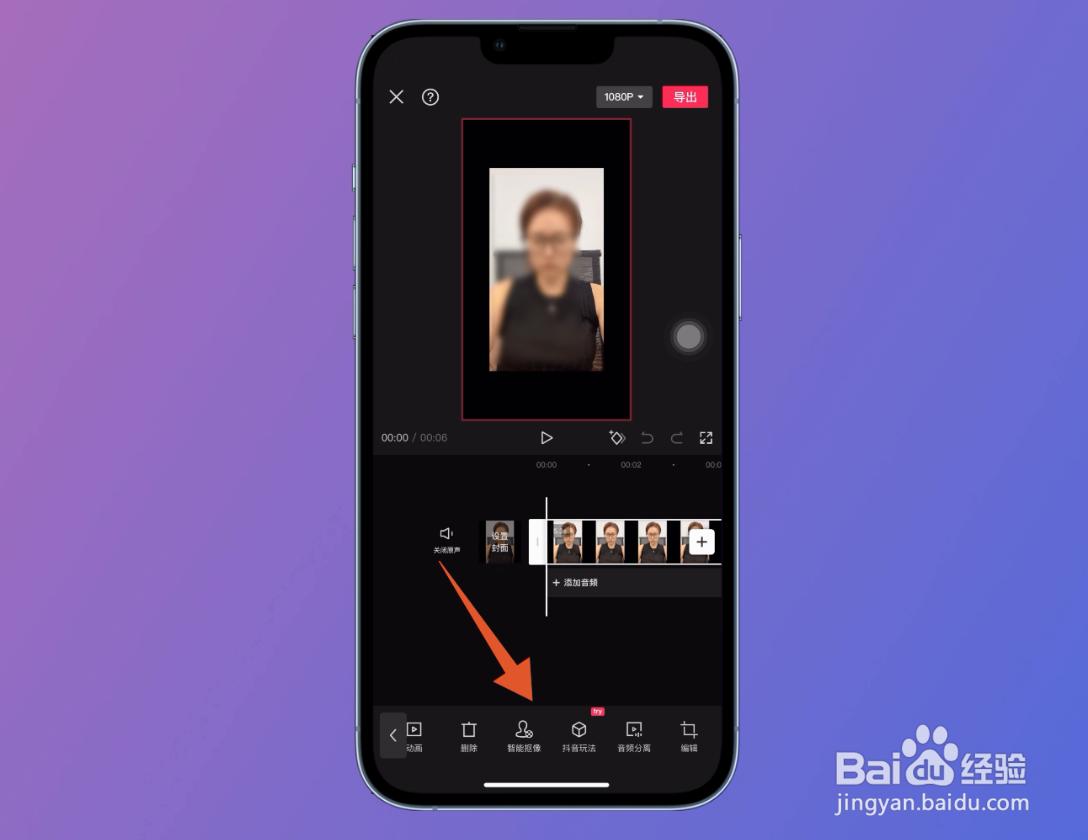
4、点击背景返回视频编辑页面,找到背景点击打开,翻转页面选择画布颜色点击。

5、点击对勾页面弹出画布颜色窗口,选择一个你要更换的背景点击,页面点击对勾图标,即可完成视频人像原有背景的更换。
